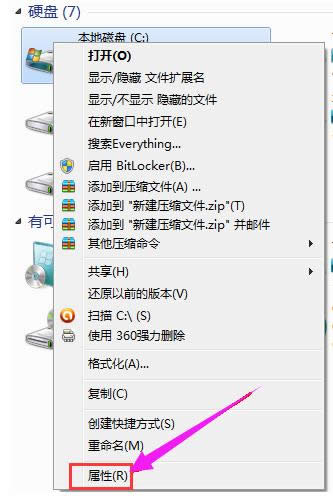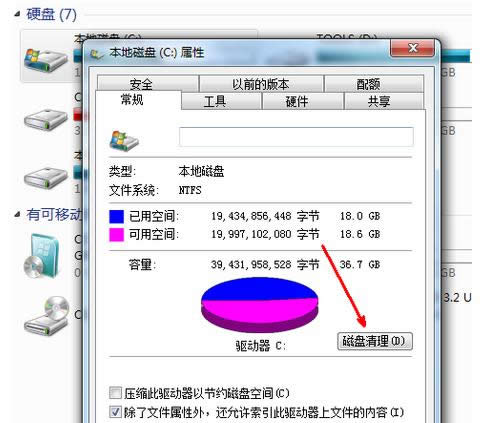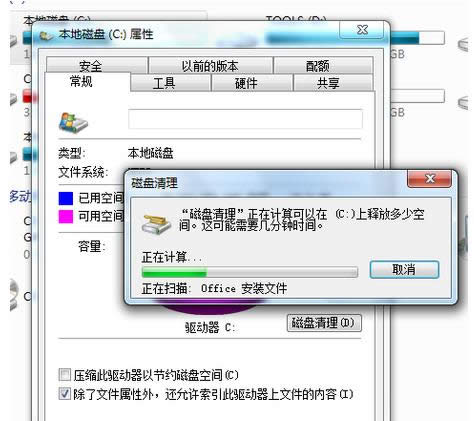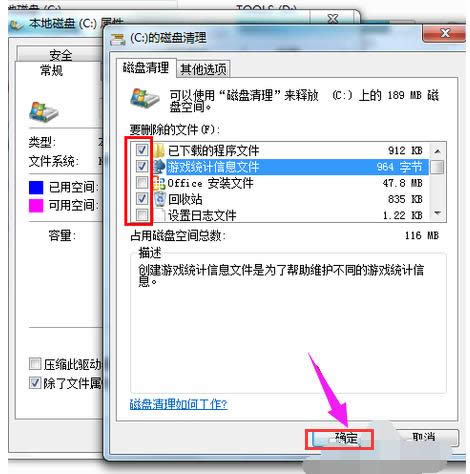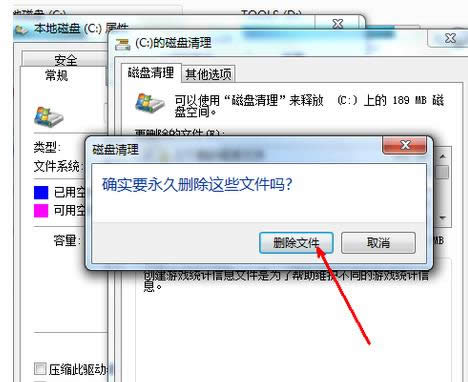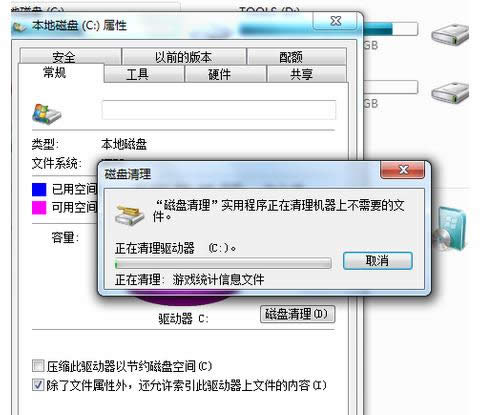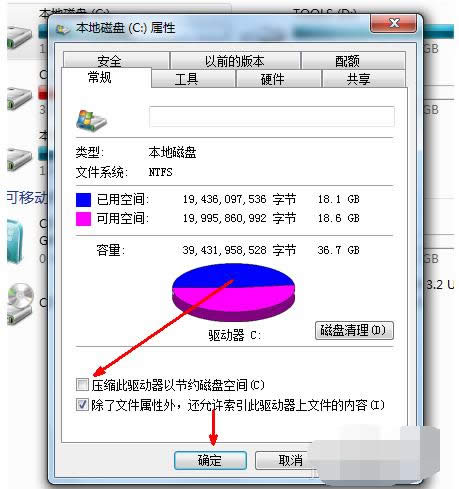c盘满了怎样办,本文教您电脑c盘满了怎样清理
发布时间:2020-02-04 文章来源:xp下载站 浏览:
|
Windows 7,中文名称视窗7,是由微软公司(Microsoft)开发的操作系统,内核版本号为Windows NT 6.1。Windows 7可供家庭及商业工作环境:笔记本电脑 、平板电脑 、多媒体中心等使用。和同为NT6成员的Windows Vista一脉相承,Windows 7继承了包括Aero风格等多项功能,并且在此基础上增添了些许功能。 大家都知道c盘是系统盘,储存着大量文件,时间久了,c盘垃圾或者文件多了,电脑运行速度会变得很慢。如果要加快系统运行速度,就要清理c盘一些无用垃圾。可是电脑c盘满了怎么清理?其实想要清理c盘的方法很简单。下面,小编给大家分享清理电脑c盘满了的经验。 针对安装在本地硬盘的单操作系统来说,是默认的本地系统启动硬盘。电脑C盘是系统盘,一般不要将软件装到C盘,这样会影响电脑的运行,有时候很多新手不懂,将c盘装的很满,电脑c盘满了怎么清理呢?下面,小编给大家带来了清理电脑c盘满了的图文。 电脑c盘满了怎么清理 首先,打开资源管理器,查看一下C盘的空间是不是已经不多了,如果是不多的情况,则会显示红色。
电脑图解详情-1 右键C盘,然后在弹出的菜单中选择最下面的属性,进入C盘的属性页。
c盘图解详情-2 在属性页中,有一个磁盘清理的按钮,即清理这个磁盘的垃圾文件,用鼠标点击这个按钮。
清理c盘图解详情-3 然后程序会开始查找垃圾文件以及计算能释放多少硬盘空间,如果你的垃圾文件过多,这会需要很长的时间。
c盘图解详情-4 当查找完成,会出现一个列表,里面是一些没有用的文件,并且前面会有选项,让用户根据自己的选择来删除某些文件,选定之后点击确定。
清理c盘图解详情-5 此时会有一个提示,要你确认是不是删除这些文件,如果你确认无误,点击删除文件即可。
c盘满了图解详情-6 程序正在清理这些你选定的文件,清理完成之后,你的C盘空间会多出很大一部分。
c盘满了图解详情-7 如果电脑的磁盘空间实在太小,可以在属性页中选中压缩驱动器来节约磁盘空间,通过这种途径可以一定程度上节约空间。
清理c盘图解详情-8 以上就是清理电脑c盘满了的经验。 Windows 7简化了许多设计,如快速最大化,窗口半屏显示,跳转列表(Jump List),系统故障快速修复等。Windows 7将会让搜索和使用信息更加简单,包括本地、网络和互联网搜索功能,直观的用户体验将更加高级,还会整合自动化应用程序提交和交叉程序数据透明性。 |
相关文章
本类教程排行
系统热门教程
本热门系统总排行